打开大文件卡顿是什么原因? Win11打开超大文件夹变得很卡的解决办法
2025-02-16 12:54:55
0浏览
收藏
知识点掌握了,还需要不断练习才能熟练运用。下面golang学习网给大家带来一个文章开发实战,手把手教大家学习《打开大文件卡顿是什么原因? Win11打开超大文件夹变得很卡的解决办法》,在实现功能的过程中也带大家重新温习相关知识点,温故而知新,回头看看说不定又有不一样的感悟!
Win11打开超大文件夹卡顿?轻松解决!本文提供两种方法,助您快速修复Win11系统打开超大文件夹卡顿问题。
方法一:一键修复注册表
- 在桌面上右键点击空白处,选择“新建”-“文本文档”。
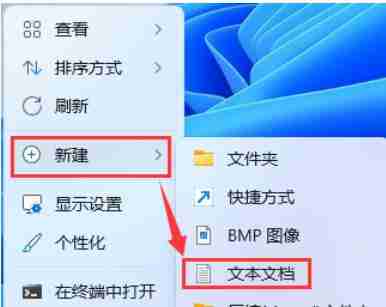
- 在新建的文本文档中粘贴以下代码:
<code>Windows Registry Editor Version 5.00 [HKEY_CURRENT_USER\SOFTWARE\Classes\Local Settings\Software\Microsoft\Windows\Shell\Bags\AllFolders\Shell] "FolderType"="NotSpecified"</code>
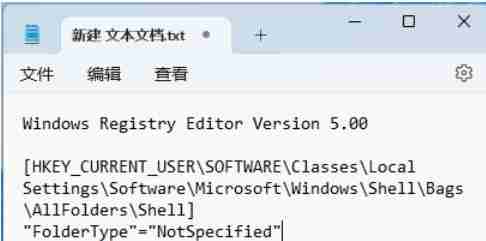
- 点击“文件”-“另存为”(或按快捷键Ctrl+Shift+S),选择保存路径,将文件名修改为
.reg结尾(例如:fix_folder.reg),保存类型选择“所有文件”,编码选择“ANSI”。点击“保存”。
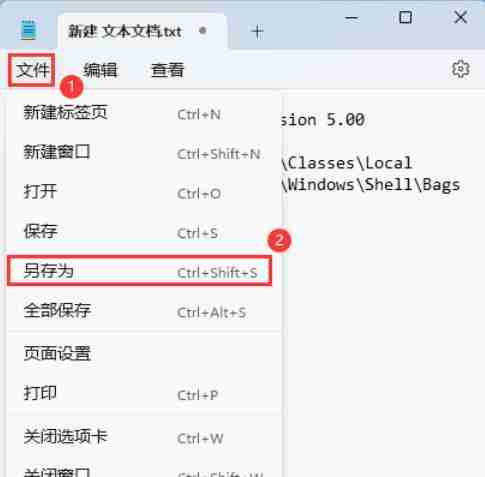
- 双击保存的
.reg文件,在用户账户控制窗口中点击“是”,允许程序更改系统设置。
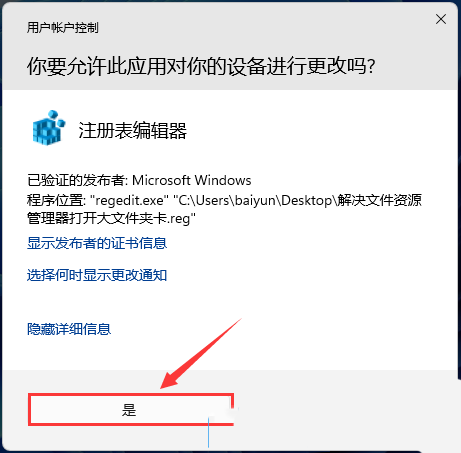
- 在注册表编辑器警告弹窗中点击“是”,完成注册表修改。
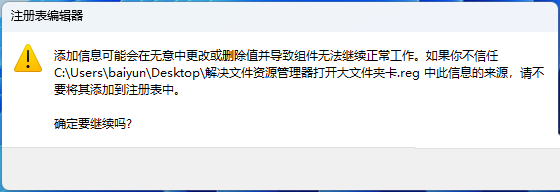
- 点击“确定”,完成操作。重启资源管理器或电脑生效。
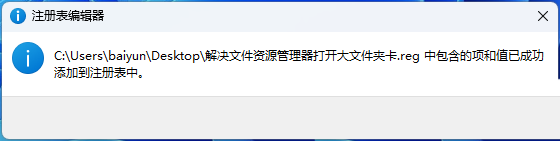
方法二:手动修改注册表
-
按下Win+X组合键,或右键点击开始菜单,选择“运行”。
-
在运行窗口输入“regedit”,点击“确定”打开注册表编辑器。
-
在用户账户控制窗口中点击“是”,允许程序更改系统设置。
-
找到以下注册表路径:
HKEY_CURRENT_USER\Software\Classes\Local Settings\Software\Microsoft\Windows\Shell\Bags\AllFolders\Shell -
右键点击“Shell”,选择“新建”-“字符串值”。
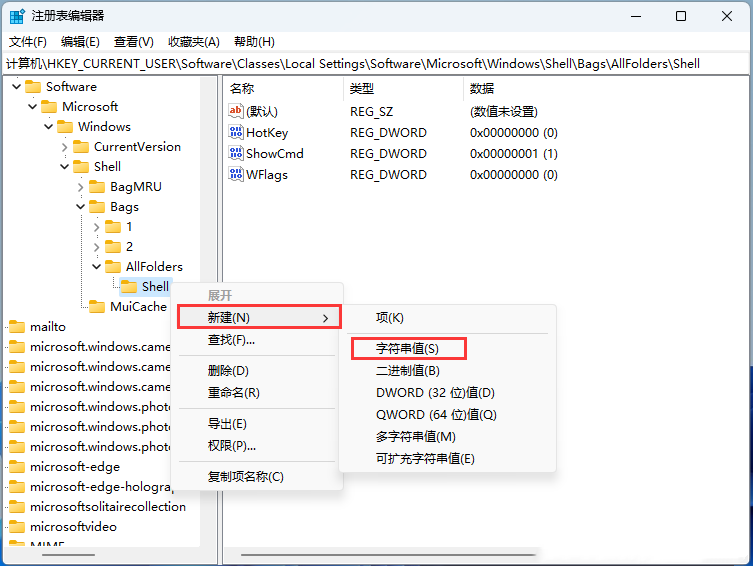
- 将新建的字符串值命名为“FolderType”,并将数值数据设置为“NotSpecified”。
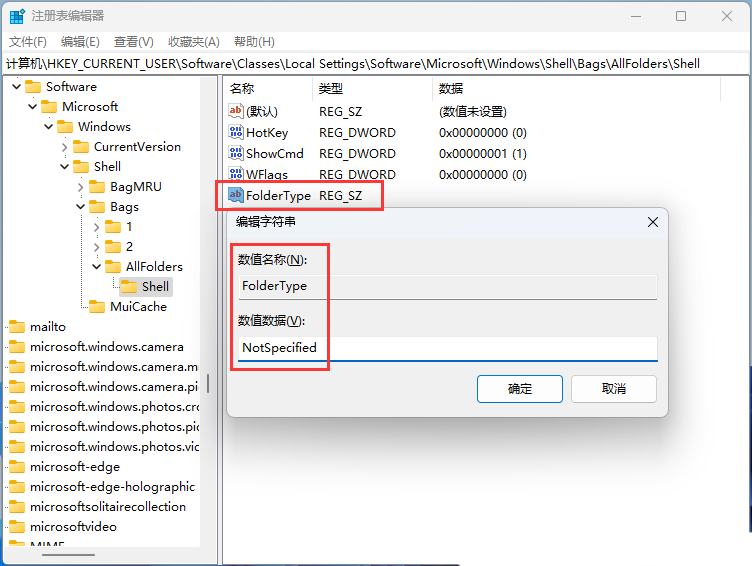
重启资源管理器或电脑使更改生效。
还原设置: 要恢复Windows默认设置,只需删除方法一或方法二中创建的“FolderType”字符串值即可。
希望以上方法能帮助您解决Win11打开超大文件夹卡顿的问题!
终于介绍完啦!小伙伴们,这篇关于《打开大文件卡顿是什么原因? Win11打开超大文件夹变得很卡的解决办法》的介绍应该让你收获多多了吧!欢迎大家收藏或分享给更多需要学习的朋友吧~golang学习网公众号也会发布文章相关知识,快来关注吧!
 NS销量突破1.5亿台 任天堂承诺Switch2备足库存防黄牛
NS销量突破1.5亿台 任天堂承诺Switch2备足库存防黄牛
- 上一篇
- NS销量突破1.5亿台 任天堂承诺Switch2备足库存防黄牛

- 下一篇
- 在测试中使用Laravel中的PHP后备枚举
查看更多
最新文章
-

- 文章 · 软件教程 | 7分钟前 | 办公软件
- ExcelIF函数使用方法及逻辑判断实例
- 297浏览 收藏
-

- 文章 · 软件教程 | 9分钟前 |
- Win8玩CF全屏问题解决方法
- 396浏览 收藏
-

- 文章 · 软件教程 | 10分钟前 |
- 汽水音乐如何查看历史记录
- 248浏览 收藏
-

- 文章 · 软件教程 | 15分钟前 |
- 钉钉消息删不掉?快速修复方法分享
- 277浏览 收藏
-

- 文章 · 软件教程 | 16分钟前 |
- 云闪付国补券使用攻略及抢券技巧
- 458浏览 收藏
-

- 文章 · 软件教程 | 20分钟前 |
- AI生成小红书内容不违规的技巧与避坑指南
- 243浏览 收藏
-

- 文章 · 软件教程 | 20分钟前 |
- 漫蛙2官网入口及网页登录教程
- 269浏览 收藏
-

- 文章 · 软件教程 | 23分钟前 |
- 汽水音乐网页版登录与使用教程
- 315浏览 收藏
查看更多
课程推荐
-

- 前端进阶之JavaScript设计模式
- 设计模式是开发人员在软件开发过程中面临一般问题时的解决方案,代表了最佳的实践。本课程的主打内容包括JS常见设计模式以及具体应用场景,打造一站式知识长龙服务,适合有JS基础的同学学习。
- 543次学习
-

- GO语言核心编程课程
- 本课程采用真实案例,全面具体可落地,从理论到实践,一步一步将GO核心编程技术、编程思想、底层实现融会贯通,使学习者贴近时代脉搏,做IT互联网时代的弄潮儿。
- 516次学习
-

- 简单聊聊mysql8与网络通信
- 如有问题加微信:Le-studyg;在课程中,我们将首先介绍MySQL8的新特性,包括性能优化、安全增强、新数据类型等,帮助学生快速熟悉MySQL8的最新功能。接着,我们将深入解析MySQL的网络通信机制,包括协议、连接管理、数据传输等,让
- 500次学习
-

- JavaScript正则表达式基础与实战
- 在任何一门编程语言中,正则表达式,都是一项重要的知识,它提供了高效的字符串匹配与捕获机制,可以极大的简化程序设计。
- 487次学习
-

- 从零制作响应式网站—Grid布局
- 本系列教程将展示从零制作一个假想的网络科技公司官网,分为导航,轮播,关于我们,成功案例,服务流程,团队介绍,数据部分,公司动态,底部信息等内容区块。网站整体采用CSSGrid布局,支持响应式,有流畅过渡和展现动画。
- 485次学习
查看更多
AI推荐
-

- ChatExcel酷表
- ChatExcel酷表是由北京大学团队打造的Excel聊天机器人,用自然语言操控表格,简化数据处理,告别繁琐操作,提升工作效率!适用于学生、上班族及政府人员。
- 3206次使用
-

- Any绘本
- 探索Any绘本(anypicturebook.com/zh),一款开源免费的AI绘本创作工具,基于Google Gemini与Flux AI模型,让您轻松创作个性化绘本。适用于家庭、教育、创作等多种场景,零门槛,高自由度,技术透明,本地可控。
- 3419次使用
-

- 可赞AI
- 可赞AI,AI驱动的办公可视化智能工具,助您轻松实现文本与可视化元素高效转化。无论是智能文档生成、多格式文本解析,还是一键生成专业图表、脑图、知识卡片,可赞AI都能让信息处理更清晰高效。覆盖数据汇报、会议纪要、内容营销等全场景,大幅提升办公效率,降低专业门槛,是您提升工作效率的得力助手。
- 3448次使用
-

- 星月写作
- 星月写作是国内首款聚焦中文网络小说创作的AI辅助工具,解决网文作者从构思到变现的全流程痛点。AI扫榜、专属模板、全链路适配,助力新人快速上手,资深作者效率倍增。
- 4557次使用
-

- MagicLight
- MagicLight.ai是全球首款叙事驱动型AI动画视频创作平台,专注于解决从故事想法到完整动画的全流程痛点。它通过自研AI模型,保障角色、风格、场景高度一致性,让零动画经验者也能高效产出专业级叙事内容。广泛适用于独立创作者、动画工作室、教育机构及企业营销,助您轻松实现创意落地与商业化。
- 3827次使用
查看更多
相关文章
-
- pe系统下载好如何重装的具体教程
- 2023-05-01 501浏览
-
- qq游戏大厅怎么开启蓝钻提醒功能-qq游戏大厅开启蓝钻提醒功能教程
- 2023-04-29 501浏览
-
- 吉吉影音怎样播放网络视频 吉吉影音播放网络视频的操作步骤
- 2023-04-09 501浏览
-
- 腾讯会议怎么使用电脑音频 腾讯会议播放电脑音频的方法
- 2023-04-04 501浏览
-
- PPT制作图片滚动效果的简单方法
- 2023-04-26 501浏览







